Главная
»
Информационные системы
»
Архитектура ЭВМ
»
Получение общей информации о компьютере, видеосистеме, о принтере, об основной, виртуальной и дисковой памяти.
Получение общей информации о компьютере, видеосистеме, о принтере, об основной, виртуальной и дисковой памяти.
Получение общей информации о компьютере
Первый кадр, появляющийся при запуске системы, содержит раздел System (Общая информация о системе) (рис. 8.1).
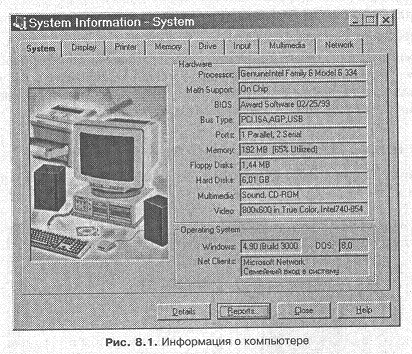
В информационном боксе кадра содержится информация:
● Hardware — об аппаратной конфигурации компьютера, в частности:
● Processor — тип центрального процессора, установленного в компьютере;
● Math Support — тип математического сопроцессора, если он представлен отдельной микросхемой, либо указание на то, что он встроен в центральный микропроцессор (On Chip) или отсутствует вовсе (none);
● clos — название и дата выпуска базовой системы ввода-вывода (BIOS), находящейся в ПЗУ и обеспечивающей взаимодействие операционной системы с компьютером;
● eus Туре — перечень интерфейсных шин, используемых в компьютере;
● Ports — количество имеющихся параллельных и последовательных портов;
● Memory — емкость основной памяти и ее занятость;
● Floppy Disks — емкость НГМД, имеющихся в ПК;
● Hard Disks — емкость подключенных к компьютеру жестких дисков;
● Multimedia — наличие и тип мультимедийных компонентов;
● Video — тип видеокарты и установленные режимы разрешения и цветности монитора;
● Operating System — информация об операционной системе, в частности:
● Windows — версия OC Windows; О DOS — версия ОС DOS;
● Net Clients — сетевые клиенты.
При нажатии кнопки Details можно извлечь много дополнительной информации,
например: положение каталогов Windows и SysInfo, количество процессоров в ПК, размер и атрибуты кэш-памяти 1-го и 2-ro уровней, поддерживаемые режимы процедур, разрядность, сведения об ММХ-технологии и т. д.
Получение, информации о видеосистеме
Перейти к вкладке Display (Дисплей) можно, нажав одноименную кнопку на верхнем меню.
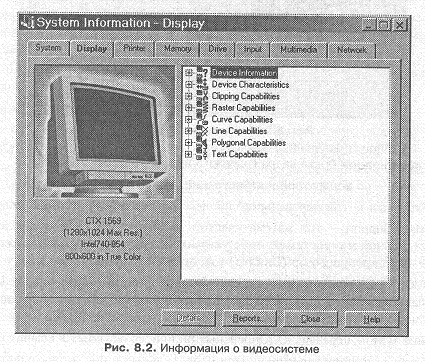
Под изображением дисплея и в информационном боксе кадра (рис. 8.2) содержится разнообразная информация, в частности, указаны модели и типы дисплея и видеокарты, характеристики дисплея: размер экрана по горизонтали и верти- кали (в миллиметрах), максимальное и установленное горизонтальное и вертикальное разрешения экрана дисплея в пикселах, цветовой стандарт, разрядность цветоуказания и количество отображаемых цветовых оттенков и т. д.
Получение информации о принтере
Под изображением принтера и в информационном кадре (рис. 8.3) приводятся: название модели принтера и его тип, порт подключения, формат стандартного бумажного листа (размеры по горизонтали и вертикали в миллиметрах и в пикселах), разрешающая способность по горизонтали и вертикали в пикселах/дюйм, параметры цветопередачи и поддерживаемых цветовых шрифтов, а также другие характеристики.
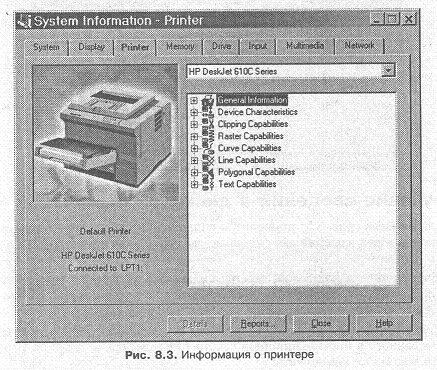
Получение информации об основной и виртуальной памяти
Вкладка Memory (Память) обеспечивает отображение информации о наличии и использовании основной и виртуальной памяти ПК (рис. 8.4). Непосредственно под рисунком приводятся сведения об объемах и занятости основной и виртуальной памяти,
В исходном информационном боксе кадра дан список загруженных в память программ (в том числе и драйверов, а при установке флажка Display Libraries— u подключенных библиотек) указаны их типы и размеры.
При нажатии кнопки Details выводится та же информация о программах, драйверах и библиотеках, подключенных к системе, а также атрибуты основных физических и логических компонентов памяти.
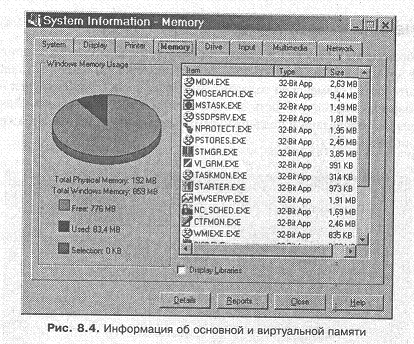
Получение сведений о дисковой памяти
На вкладке Drive (рис. 8.5) приводится подробная информация о дисковой памяти компьютера, содержащая основные сведения о физических и логических дисках компьютера.
В информационном поле отображается полное иерархическое дерево дисковой памяти. Тип накопителя можно выбрать из раскрывающегося списка: это FDD, HDD и его логический диск, CD.
Непосредственно под рисунком указываются полный, свободный и занятый объемы выбранного в информационной секции типа памяти, а также размер выделенного в каталоге компонента.
При нажатии кнопки Details для выбранного накопителя выводятся:
● информация о типе, атрибутах и размещении файловой системы (FAT 32, 16 или 12);
● физическая структура диска (число цилиндров, количество секторов и дорожек, количество головок);
● логическая структура диска (количество секторов в кластере размер сектора, полное и свободное количество кластеров, полное и свободное количество байтов);
● другая информация.
Получение информации о клавиатуре и манипуляторе мышь
На вкладке Input (рис. 8.6) приводится краткая информация о клавиатуре и графическом манипуляторе мышь.
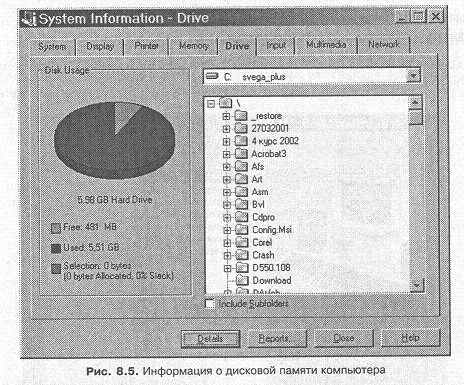
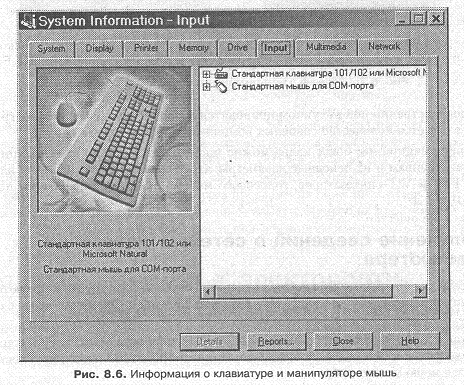
Получение информации о мультимедийных компонентах компьютера
На вкладке Multimedia (рис. 8.7) приводятся сведения о мультимедийных компонентах компьютера.
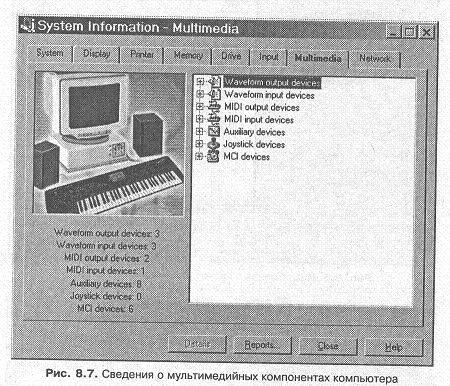
Непосредственно под рисунком приводятся названия мультимедийных групп и указывается количество основных компонентов, в них содержащихся.
В информационном боксе кадра можно посмотреть перечень этих компонентов по группам и их основные параметры: атрибуты CD-ROM, звуковой карты SB, FM- и WT-синтезаторов, голосового модема, наличие аппаратного порта MIDI и т. д.
Получение сведений о сетевом окружении компьютера
На вкладке (рис. 8.8) приводятся сведения о сетевом окружении компьютера, в частности об атрибутах входа в сеть Microsoft Network и Семейного входа в систему.
Нажав кнопку Reports, всегда можно получить отчет о параметрах компьютера — в виде файла или в отпечатанном виде. При формировании отчета из появляющегося меню можно выбрать:
● нужные режимы тестирования;
● степень подробности отображения параметров компьютера, от краткого до самого детального, включающего в себя информацию, показываемую при нажатии кнопки Details, и перечень всех файлов, имеющихся в памяти компьютера (в последнем случае, правда, отчет может занимать более i000 страниц текста).
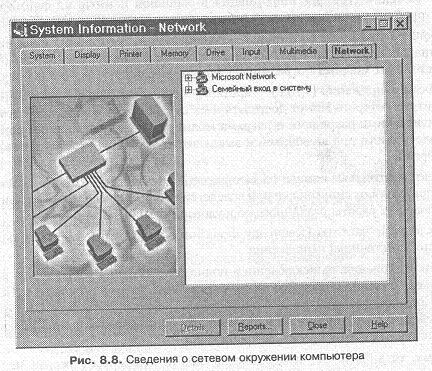
Друзья! Приглашаем вас к обсуждению. Если у вас есть своё мнение, напишите нам в комментарии.